Wenn Sie während der Verbindung mit VyprVPN auf einem Mac eine langsame Geschwindigkeit feststellen, empfehlen wir die folgenden Schritte.
Führen Sie eine vollständige Aktualisierung Ihres Netzwerks durch:
- Schalten Sie Ihren Computer aus
- Fahren Sie Ihren Router herunter
- Fahren Sie Ihr Modem herunter
- Warten Sie 30 Sekunden und schalten Sie das Modem dann erneut ein
- Warten Sie, bis das Modem hochgefahren ist, und schalten Sie dann Ihren Router ein
- Schalten Sie Ihren Computer ein
Versuche alternative Protokolle:
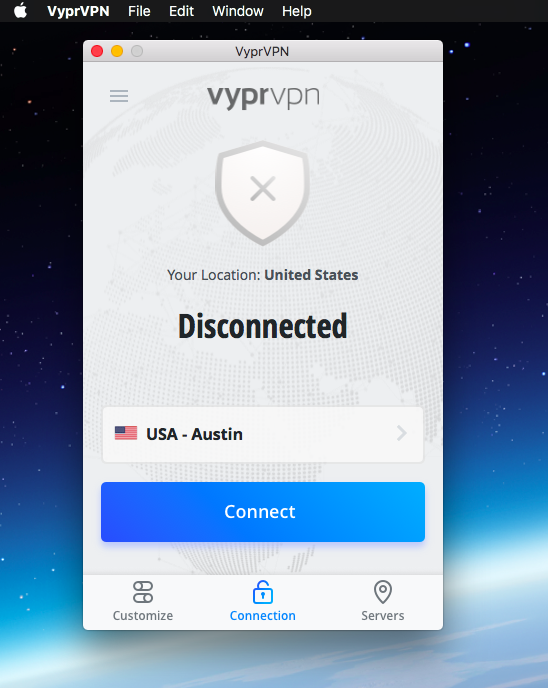

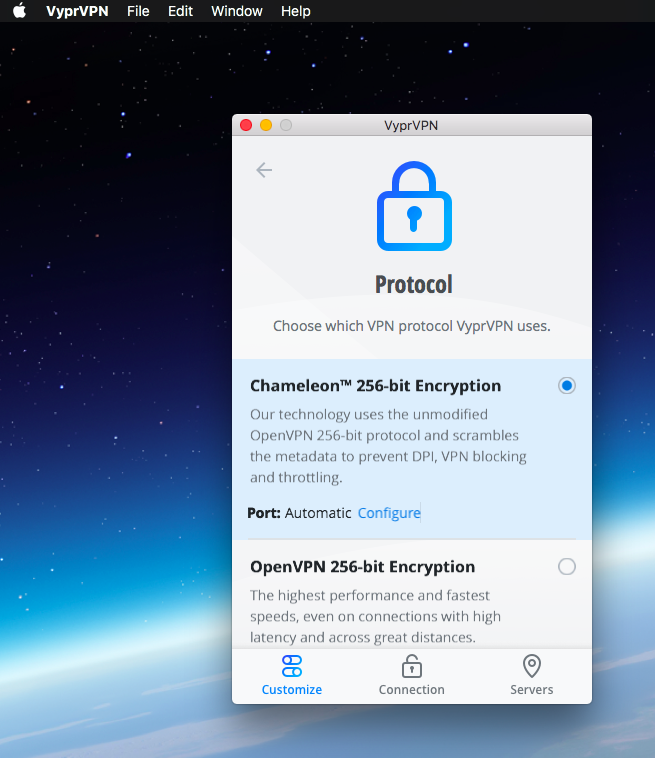
- Klicken Sie im Startmenü auf VyprVPN
- Klicken Sie auf Einstellungen
- Klicken Sie auf die Registerkarte Protokoll
- Wählen Sie das gewünschte Protokoll
Wählen Sie die schnellste Serveroption aus, oder wählen Sie einen Server mit niedrigem Ping aus der Serverliste aus:
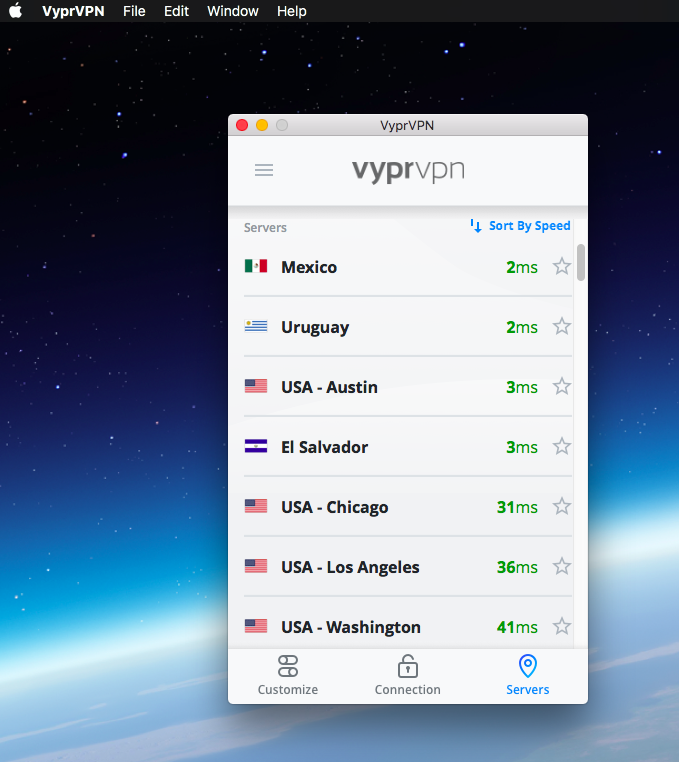
- Klicken Sie neben der Verbindungsschaltfläche auf das Symbol "pindrop"
- Wähle den schnellsten Server nach oben oder wähle einen anderen Server mit grünem Ping
| Hinweis: Wenn Sie eine Verbindung zu einem bestimmten Server herstellen müssen, beachten Sie bitte, dass Faktoren wie die Ping-Zeit für den Server, die geografische Entfernung zwischen Ihrem physischen Standort und dem Serverstandort und das Protokoll, das Sie mit dem VPN-Server verbinden, die Geschwindigkeit beeinflussen werde empfangen. |
Während VyprVPN so konfiguriert ist, dass der Geschwindigkeitsverlust bei der Verbindung minimiert wird, können wir leider nicht garantieren, dass Sie keine Geschwindigkeitsverluste erleiden, selbst wenn Sie die oben genannte Fehlerbehebung durchgeführt haben. Es gibt viele Faktoren außerhalb unserer Kontrolle, die sich auf Ihre Geschwindigkeit auswirken, einschließlich der Route, die Ihnen Ihr ISP zu unseren VPN-Servern zur Verfügung stellt.
Wenn Sie weitere Hilfe benötigen, wenden Sie sich bitte an uns kontaktieren sie unser 24/7 Customer Success Team,, wer würde gerne helfen.